Excel表格协同:共享工作簿,和同事共做一张表!
如何快速和同事共做一张表?本篇文章给大家分享一个找同事协作共做一张表的正确打开方式:共享Excel工作表。通过共享,把同一表格的不同部分分别让1~N个同事同时帮忙做。如此,最多就是下班后搓一顿,又怎么会经常加班呢?

纸质化资料,极为不方便查找,近期公司想把一些历史资料尽可能实现电子化管理,那就少不了人工补录资料。我的天啊,这任务刚好安排给我,个人单打独斗,猴年马月才能补录完整呀?假如未来一切都可以共享,你最想共享什么?我只想表达,考虑当下,最想共享我的excel工作簿,让同事一起分担完成我的补录信息工作。
那如何共享呢,我们一起来了解下吧!
现假设公司甲、乙、丙、丁四成员在局域网完成同一Excel工作簿的信息补录。操作步骤如下:
第1步:建立共享文件夹
(1)建立“信息补录”文件夹。根据需要,选择在甲、乙、丙、丁其中一用户的电脑上建立“信息补录”新文件夹(假设选择丁用户电脑建立)。
(2)设置网络路径共享。右键单击“信息补录”文件夹,选择“属性”,在弹出的“信息补录属性”对话框中,选择“共享”选项卡,单击“共享”按钮,设置共享用户和权限级别,如下。
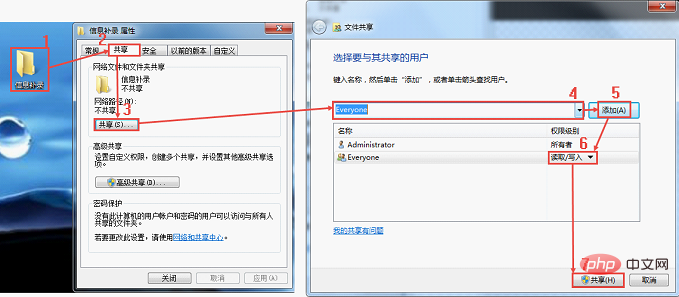
(3)设置文件高级共享。单击“高级共享”,并赋予完全控制、更改及读取的权限。操作如下图所示。
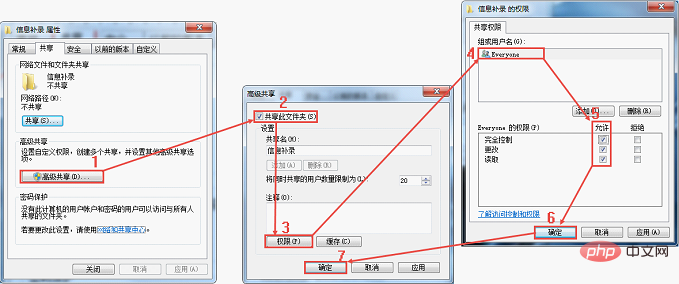
(4)继续点击下方的“网络和共享中心”, 选择“启用文件和打印机共享”“关闭密码保护共享”,并且“保存更改”。
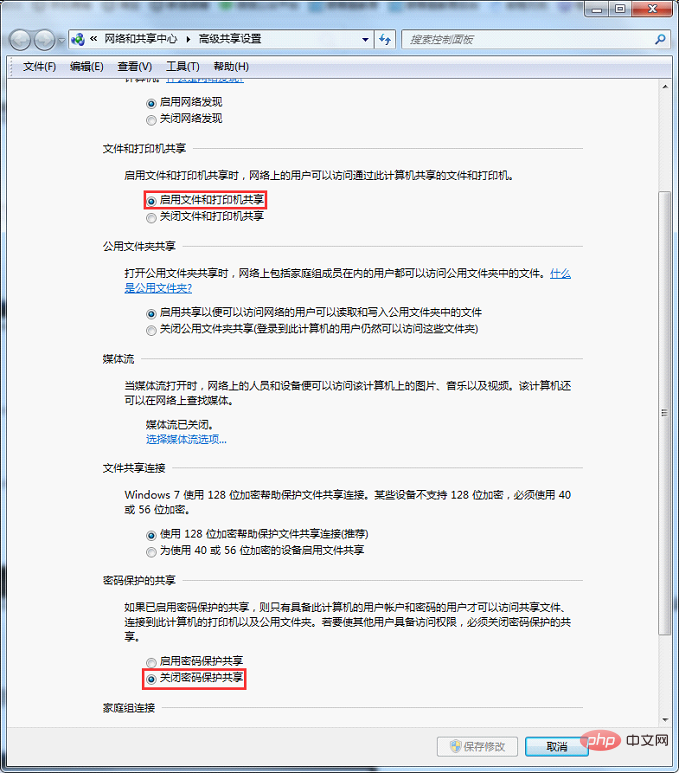
(5)单击电脑桌面右下角网络连接图标,选择“打开网络和共享中心”,在弹出的文件夹中单击“无线网络连接”或者“本地连接”,再单击“详细信息”查看Ipv4地址。将此地址告诉另外三用户,他们即可通过该地址找到共享文件夹“信息补录”。
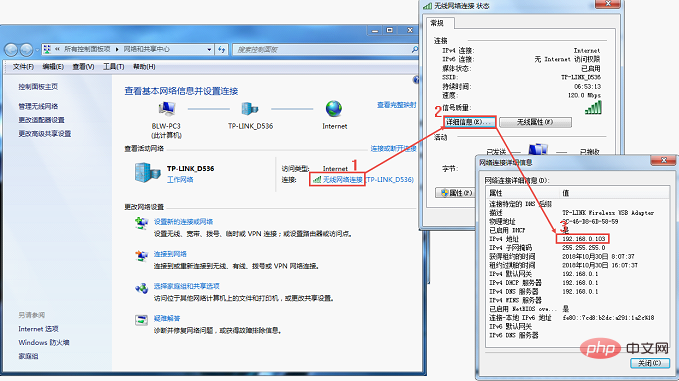
第2步:设置共享工作簿(由甲、乙、丙、丁其中一用户操作)
(1)上传需要共享协作的工作簿到共享文件夹“信息补录”。
(2)打开需要共享的工作簿, 单击“文件”菜单,选择“选项”命令,在弹出的“Excel选项”对话框中选择“常用”,将用户名改为所属用户的真实姓名,以便日后查看或核对修订记录。

(3)切换至“信任中心”中的“信任中心设置”,其中“消息栏”默认选上“从不显示有关被阻止内容的信息”及“启用信任中心日志记录”。
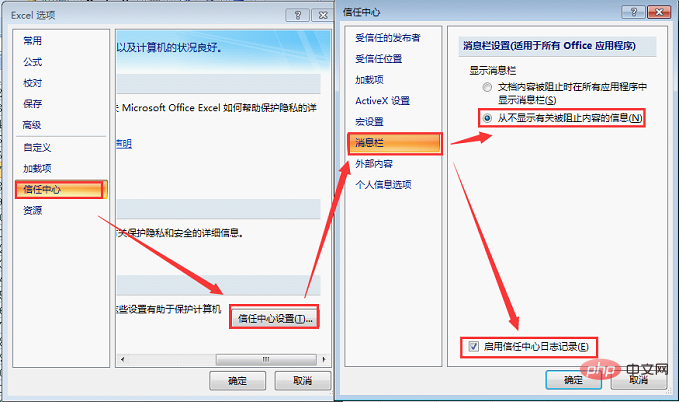
(4)切换至“个人信息选项”或者“隐私选项”,取消“保存时从文件属性中删除个人信息”的选择,其他默认,然后点击“确定”。
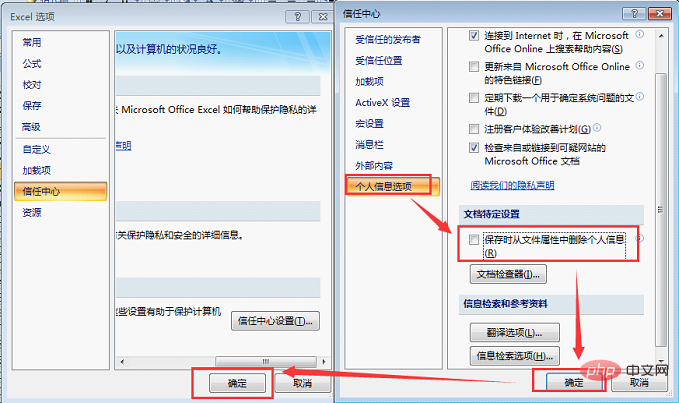
(5)退出“Eccel选项”后单击“审阅”选项卡,在“更改”组中单击“共享工作簿”按钮。在弹出的“共享工作簿”对话框的“编辑”选项卡上勾选“允许多用户同时编辑,同时允许工作簿合并”复选框。
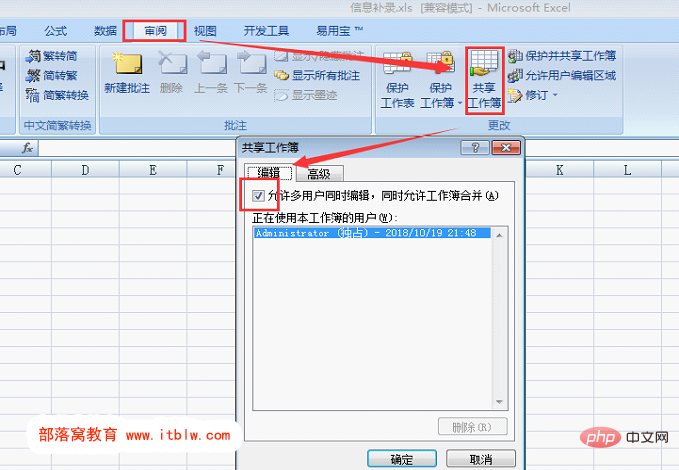
(6)接着切换至“高级”选项卡,建议选择保存修订记录,并将天数设置大一些,以方便日后查找修订记录,例如输入100天。其他可按默认设置。单击“确定”按钮,Excel会提醒用户保存工作簿,单击“确定”按钮即可,之后,此工作簿即成为共享工作簿。
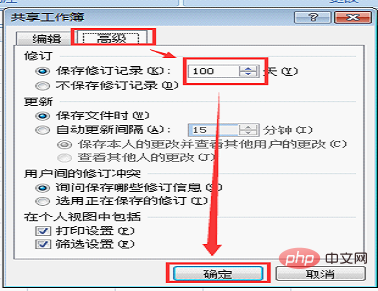
工作簿共享后,其他用户可通过自己电脑网上邻居进行同时编辑、浏览约定的工作簿。
第3步:提前约定解决冲突
(1)在协同录入同一工作表数据时,甲、乙、丙、丁用户可事先简单约定好输入的单元格区域。
(2)如果多用户的编辑内容之间发生冲突,比如甲用户修改了A1单元格的内容,并进行了保存,乙用户此后又修改了A1单元格,当乙用户进行文件保存时,会弹出对话框询问如何解决冲突。此时乙用户可以跟甲用户相互协商后进行处理。
温馨提示:工作簿共享后,Excel的一些功能会受到限制。若使用中要用到一些限制功能的话,以我个人的经验,可先跟其他用户沟通好,大家都保存好后,临时取消下工作簿共享,待特别操作完成后,再恢复共享即可。
相关学习推荐:excel教程
以上是Excel表格协同:共享工作簿,和同事共做一张表!的详细内容。更多信息请关注PHP中文网其他相关文章!

热AI工具

Undresser.AI Undress
人工智能驱动的应用程序,用于创建逼真的裸体照片

AI Clothes Remover
用于从照片中去除衣服的在线人工智能工具。

Undress AI Tool
免费脱衣服图片

Clothoff.io
AI脱衣机

AI Hentai Generator
免费生成ai无尽的。

热门文章

热工具

记事本++7.3.1
好用且免费的代码编辑器

SublimeText3汉化版
中文版,非常好用

禅工作室 13.0.1
功能强大的PHP集成开发环境

Dreamweaver CS6
视觉化网页开发工具

SublimeText3 Mac版
神级代码编辑软件(SublimeText3)

热门话题
 excel打印表格框线消失怎么办
Mar 21, 2024 am 09:50 AM
excel打印表格框线消失怎么办
Mar 21, 2024 am 09:50 AM
如果在打开一份需要打印的文件时,在打印预览里我们会发现表格框线不知为什么消失不见了,遇到这样的情况,我们就要及时进行处理,如果你的打印文件里也出现了此类的问题,那么就和小编一起来学习下边的课程吧:excel打印表格框线消失怎么办?1、打开一份需要打印的文件,如下图所示。 2、选中所有需要的内容区域,如下图所示。 3、单击鼠标右键,选择“设置单元格格式”选项,如下图所示。 4、点击窗口上方的“边框”选项,如下图所示。 5、在左侧的线条样式中选择细实线图样,如下图所示。 6、选择“外边框”
 excel同时筛选3个以上关键词怎么操作
Mar 21, 2024 pm 03:16 PM
excel同时筛选3个以上关键词怎么操作
Mar 21, 2024 pm 03:16 PM
在日常办公中经常使用Excel来处理数据,时常遇到需要使用“筛选”功能。当我们在Excel中选择执行“筛选”时,对于同一列而言,最多只能筛选两个条件,那么,你知道excel同时筛选3个以上关键词该怎么操作吗?接下来,就让小编为大家演示一遍。第一种方法是将条件逐步添加到筛选器中。如果要同时筛选出三个符合条件的明细,首先需要逐步筛选出其中一个。开始时,可以先根据条件筛选出姓“王”的员工。然后单击【确定】,接着在筛选结果中勾选【将当前所选内容添加到筛选器】。操作步骤如下所示。 同样,再次分别执行筛选
 excel表格兼容模式改正常模式的方法
Mar 20, 2024 pm 08:01 PM
excel表格兼容模式改正常模式的方法
Mar 20, 2024 pm 08:01 PM
在我们日常的工作学习中,从他人处拷贝了Excel文件,打开进行内容添加或重新编辑后,再保存的有时候,有时会提示出现兼容性检查的对话框,非常的麻烦,不知道Excel软件,可不可改为正常模式呢?那么下面就由小编为大家带来解决这个问题的详细步骤,让我们一起来学习吧。最后一定记得收藏保存。1、打开一个工作表,在工作表的名称中显示多出来一个兼容模式,如图所示。2、在这个工作表中,进行了内容的修改后保存,结果总是弹出兼容检查器的对话框,很麻烦看见这个页面,如图所示。 3、点击Office按钮,点另存为,然
 excel下标怎么打出来
Mar 20, 2024 am 11:31 AM
excel下标怎么打出来
Mar 20, 2024 am 11:31 AM
e我们经常会用excel来制作一些数据表之类的,有时在输入参数数值时需要对某个数字进行上标或下标,比如数学公式就会经常用到,那么excel下标怎么打出来呢?我们一起来看看详细操作步骤:一、上标方法:1、首先Excel中输入a3(3为上标)。2、选中数字“3”,右键选择“设置单元格格式”。3、点击“上标”,然后“确定”即可。4、看,效果就是这样的。二、下标方法:1、与上标设置方法类似,在单元格中输入“ln310”(3为下标),选中数字“3”,右键选择“设置单元格格式”。2、勾选“下标”,点击“确定
 excel上标应该如何设置
Mar 20, 2024 pm 04:30 PM
excel上标应该如何设置
Mar 20, 2024 pm 04:30 PM
在处理数据时,有时我们会遇到数据包含了倍数、温度等等各种符号的时候,你知道excel上标应该如何设置吗?我们在使用excel处理数据时,如果不会设置上标,这可是会让我们的很多数据在录入时就会比较麻烦。今天小编就为大家带来了excel上标的具体设置方法。1.首先,让我们打开桌面上的MicrosoftOfficeExcel文档,选择需要修改为上标的文字,具体如图所示。2.然后,点击右键,在点击后出现的菜单中,选择“设置单元格格式”选项,具体如图所示。3.接下来,在系统自动弹出来的“单元格格式”对话框
 excel中iif函数的用法
Mar 20, 2024 pm 06:10 PM
excel中iif函数的用法
Mar 20, 2024 pm 06:10 PM
大部分用户使用Excel都是用来处理表格数据的,其实Excel还有vba程序编写,这个除了专人士应该没有多少用户用过此功能,在vba编写时常常会用到iif函数,它其实跟if函数的功能差不多,下面小编给大家介绍下iif函数的用法。Excel中SQL语句和VBA代码中都有iif函数。iif函数和excel工作表中的IF函数用法相似,执行真假值判断,根据逻辑计算的真假值,返回不同结果。IF函数用法是(条件,是,否)。VBA中的IF语句和IIF函数,前者IF语句是控制语句可以根据条件执行不同的语句,后者
 excel阅读模式在哪里设置
Mar 21, 2024 am 08:40 AM
excel阅读模式在哪里设置
Mar 21, 2024 am 08:40 AM
在软件的学习中,我们习惯用excel,不仅仅是因为需要方便,更因为它可以满足多种实际工作中需要的格式,而且excel运用起来非常的灵活,有种模式是方便阅读的,今天带给大家的就是:excel阅读模式在哪里设置。1、打开电脑,然后再打开Excel应用,找到目标数据。2、要想在Excel中,设置阅读模式,有两种方式。第一种:Excel中,有大量的便捷处理方式,分布在Excel中布局中。在Excel的右下角,有设置阅读模式的快捷方式,找到十字标志的图案,点击即可进入阅读模式,在十字标志的右边有一个小的三
 PPT幻灯片插入excel图标的操作方法
Mar 26, 2024 pm 05:40 PM
PPT幻灯片插入excel图标的操作方法
Mar 26, 2024 pm 05:40 PM
1、打开PPT,翻页至需要插入excel图标的页面。点击插入选项卡。2、点击【对象】。3、跳出以下对话框。4、点击【由文件创建】,点击【浏览】。5、选择需要插入的excel表格。6、点击确定后跳出如下页面。7、勾选【显示为图标】。8、点击确定即可。






